
Tämä ohjelmisto pitää ajurit käynnissä ja pitää sinut turvassa tavallisista tietokonevirheistä ja laitteistovikoista. Tarkista kaikki ohjaimesi nyt kolmessa helpossa vaiheessa:
- Lataa DriverFix (vahvistettu lataustiedosto).
- Klikkaus Aloita skannaus löytää kaikki ongelmalliset kuljettajat.
- Klikkaus Päivitä ohjaimet uusien versioiden saamiseksi ja järjestelmän toimintahäiriöiden välttämiseksi.
- DriverFix on ladannut 0 lukijoita tässä kuussa.
Jotkut Steamin käyttäjät ovat ilmoittaneet, että Sovelluksen latausvirhe viesti ponnahtaa esiin, kun he yrittävät käynnistää joitain pelejä Steamissä. Näin ollen pelit eivät ala. Tämä virhesanoma tulee usein esiin Bethesda-pelit. Nämä ovat joitain mahdollisia ratkaisuja sovelluksen latausvirheelle.
Kuinka voin korjata Steam-sovelluksen latausvirheen?
- Tarkista pelin tiedostojen eheys
- Poista pelin kansio Asiakirjoista
- Suorita Steam järjestelmänvalvojana
- Poista Steamin appcache-alikansio
- Kopioi Steam.exe pelin kansioon
1. Tarkista pelin tiedostojen eheys
Steam Tarkista pelitiedostojen eheys vaihtoehto korjaa valitun pelin puuttuvat tai vioittuneet tiedostot. Tämä vaihtoehto voi ratkaista useita Steam-virheilmoituksia, ja se sisältää Sovelluksen latausvirhe. Seuraa alla olevia ohjeita vahvistaaksesi pelitiedostot.
- Avaa Steam-asiakasohjelma.
- Valitse Steam's Kirjasto välilehti, joka näyttää pelit.
- Napsauta hiiren kakkospainikkeella peliä, jonka haluat korjata Sovelluksen latausvirhe, ja valitse Ominaisuudet.
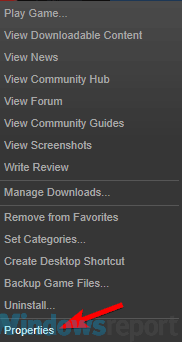
- Valitse Paikalliset tiedostot välilehti Ominaisuudet-ikkunassa.
- Napsauta sitten Tarkista pelitiedostojen eheys vaihtoehto.
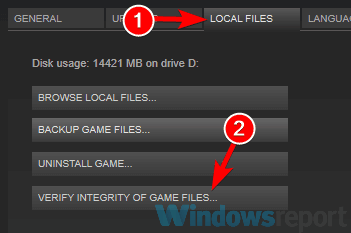
2. Poista pelin kansio Asiakirjoista
Jotkut pelaajat ovat sanoneet, että he ovat korjanneet sovelluksen latausvirheen poistamalla pelin datakansion Asiakirjat / Omat pelit -kansiosta. Toimi seuraavasti:
- Avata Tiedostonhallinta kanssa Windows-näppäin + E pikanäppäin.
- Avaa sitten tämä kansiopolku Resurssienhallinnassa: C: KäyttäjätNIMIDokumentitOmat pelit.
- Valitse pelin kansio Omat pelit -kohdassa.
- paina Poistaa poista alla oleva painike valitun kansion poistamiseksi.
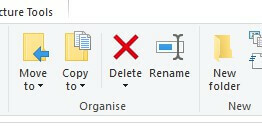
3. Suorita Steam järjestelmänvalvojana
Muut käyttäjät ovat ilmoittaneet käynnissä Steam järjestelmänvalvojana ratkaisi virheen heille. Voit tehdä sen napsauttamalla hiiren kakkospainikkeella työpöydän Steam-pikakuvaketta tai ohjelmiston kansiossa olevaa Steam.exe-tiedostoa ja valitsemalla Suorita järjestelmänvalvojana.
Se avaa ohjelmiston järjestelmänvalvojan oikeuksilla, mutta käyttäjien on valittava kyseinen pikavalikkovaihtoehto joka kerta, kun he avaavat Steamin. Vaihtoehtoisesti käyttäjät voivat määrittää Steamin toimimaan järjestelmänvalvojan oikeuksilla seuraavasti:
- Avaa Steamin kansio Tiedostonhallinta.
- Napsauta sitten hiiren kakkospainikkeella Steam.exe ja valitse Ominaisuudet.
- Valitse Yhteensopivuus välilehti.
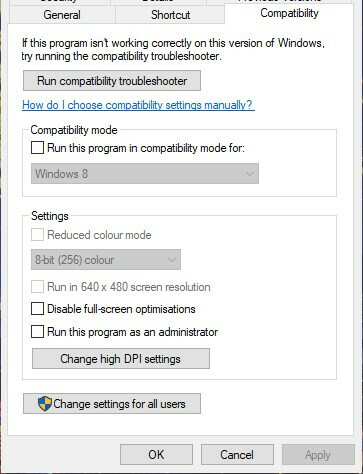
- Valitse Suorita tämä ohjelma järjestelmänvalvojana valintaruutu.
- Valitse Käytä ja OK vaihtoehtoja.
4. Poista Steamin appcache-alikansio
Appcache-kansion poistaminen on toinen vahvistettu ratkaisu kohteelle Sovelluksen latausvirhe. Käyttäjät voivat tehdä sen avaamalla Steam-kansiot Resurssienhallinnassa.
Valitse sitten appcache alikansioon ja paina Poistaa -painiketta. Tämän jälkeen sulje Steam (jos se on auki) käynnistääksesi ohjelmiston uudelleen ja kirjautumalla sisään.
5. Kopioi Steam.exe pelin kansioon
Sovelluksen latausvirhe viesti tulee usein esiin peleille, jotka käyttäjät ovat asentaneet eri Steam-asemaan. Esimerkiksi Steam voi olla C: -asemalla pelin ollessa asemassa D:. Siten Steam.exe-tiedoston kopioiminen pelin kansioon, johon virheilmoitus tulee, on toinen tapa korjata sovelluksen latausvirhe. Käyttäjät voivat tehdä sen seuraavasti.
- paina Windows-näppäin + E pikanäppäin avataksesi Tiedostonhallinta.
- Avaa Höyry kansio Resurssienhallinnassa. Se tulee todennäköisesti olemaan Ohjelmatiedostoja tai Ohjelmatiedostot (x86) kansio, joka on ohjelmiston oletushakemisto.
- Napsauta hiiren kakkospainikkeella Steam.exe ja valitse Kopio.
- Avaa pelin kansio, jonka virhe on korjattava.
- Napsauta sitten hiiren kakkospainikkeella Resurssienhallinnassa avoimessa kansiossa ja valitse Liitä. Se kopioi Steam.exe-pelin kansioon.
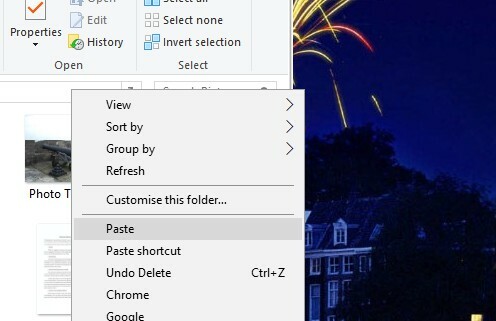
Nämä ovat parhaita päätöslauselmia, jotka ovat korjanneet Sovelluksen latausvirhe viesti Steamin käyttäjille. Korjauksia saattaa kuitenkin olla enemmän, ja käyttäjät ovat tervetulleita jakamaan vaihtoehtoisia ratkaisuja alla olevaan Sovelluksen latausvirhe -virheeseen.
LIITTYVÄT TAVARAT:
- Täysi korjaus: Steam-pelien käynnistäminen epäonnistui Windows 10, 8.1, 7 -käyttöjärjestelmissä
- Kuinka korjata Steamin valmistautuminen virheen käynnistämiseen Windows 10: ssä
- Korjaus: Steam on jo käynnissä virhe
![DirectX ei ole yhteensopiva Windows-versioni kanssa [FIXED]](/f/0effc96c23c931b19e48b47b4d51e0f9.jpg?width=300&height=460)
![Office 2016 ei tulosta [FIX]](/f/0316af26201faa3faa8ad848fc0e501d.jpg?width=300&height=460)
